Filtros
En la vista Cuadrícula XML se puede aplicar un filtro a un nodo de elemento para filtrar sus descendientes. En los sitios donde se pueden aplicar filtros aparece un icono de filtro en gris. Una vez se ha definido un filtro, el icono aparece en color (imagen siguiente). Los filtros se definen con expresiones XQuery 3.1. Por ejemplo, en la imagen siguiente se ha aplicado un filtro al nodo Temperatures para mostrar solamente los elementos Month que tienen un elemento secundario Min con un valor mayor que 10. (Tenga en cuenta que en la imagen el número de índice de la instancia del elemento correspondiente aparece en la lista.)
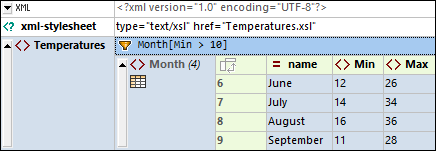
Para configurar un filtro haga clic con el botón derecho en el elemento que quiere filtrar, seleccione Filtro en el menú contextual que aparece, introduzca la expresión XQuery y haga clic en Entrar. La celda Filtro viene indicada por el icono  (imagen siguiente). Puede activar/desactivar el filtro haciendo clic en el icono Filtro.
(imagen siguiente). Puede activar/desactivar el filtro haciendo clic en el icono Filtro.
<?xml version="1.0" encoding="UTF-8"?> <Temperatures> <Month name="January"> <Min>-5</Min> <Max>3</Max> </Month> <Month name="February"> <Min>-16</Min> <Max>1</Max> </Month> <Month name="March"> <Min>-9</Min> <Max>7</Max> </Month> <Month name="April"> <Min>2</Min> <Max>16</Max> </Month> <Month name="May"> <Min>8</Min> <Max>21</Max> </Month> <Month name="June"> <Min>12</Min> <Max>26</Max> </Month> <Month name="July"> <Min>14</Min> <Max>34</Max> </Month> <Month name="August"> <Min>16</Min> <Max>36</Max> </Month> <Month name="September"> <Min>11</Min> <Max>28</Max> </Month> <Month name="October"> <Min>10</Min> <Max>26</Max> </Month> <Month name="November"> <Min>-1</Min> <Max>14</Max> </Month> <Month name="December"> <Min>-3</Min> <Max>9</Max> </Month> </Temperatures>
|
Tenga en cuenta estos aspectos sobre los filtros:
•Los filtros solo se pueden aplicar a nodos de elementos.
•El nodo de contexto de la expresión XQuery del filtro es el nodo actual. En la imagen anterior, por ejemplo, el nodo de contexto es Temperatures.
•Los filtros se pueden anidar. Se puede aplicar un filtro anidado al contenido filtrado del filtro principal.
•Para añadir una línea nueva en una expresión pulse Ctrl+Entrar. Esto es útil si quiere ver una expresión en varias líneas para leerla mejor.
•El filtro solo filtra el contenido visualmente. El contenido en sí permanece inalterado.
•Cada filtro funciona de forma independiente y no se ve afectado por el resto de filtros o fórmulas.
•Los filtros no se almacenan en el documento XML, pero se pueden conservar en un archivo de metadatos para su uso posterior. Si se guardan los filtros, estos se aplican automáticamente cuando el documento se vuelve a abrir en la vista Cuadrícula. Para indicar si quiere guardar los filtros siempre, solo en ocasiones o en absoluto vaya a Herramientas | Opciones | Vista | Configurar la vista Cuadrícula.
